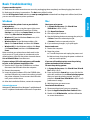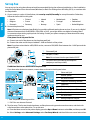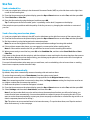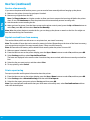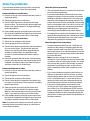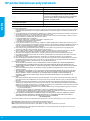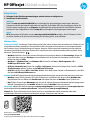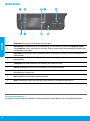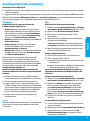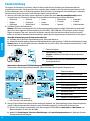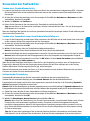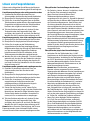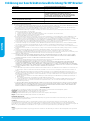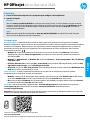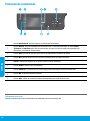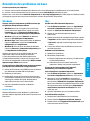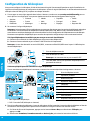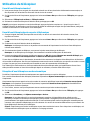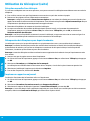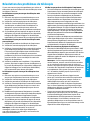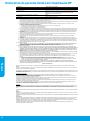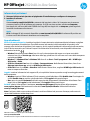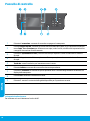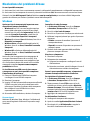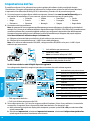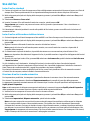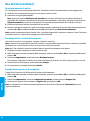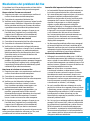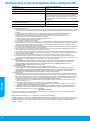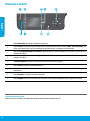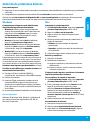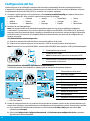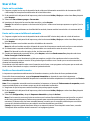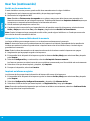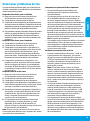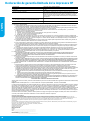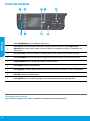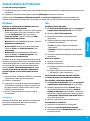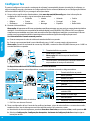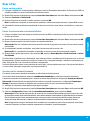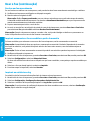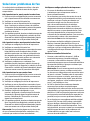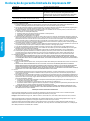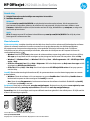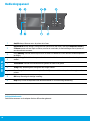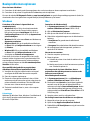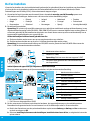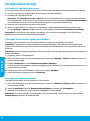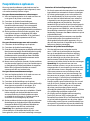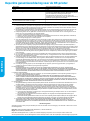HP Officejet 2620 series Manuale del proprietario
- Categoria
- Multifunzionali
- Tipo
- Manuale del proprietario
Questo manuale è adatto anche per
La pagina si sta caricando...
La pagina si sta caricando...
La pagina si sta caricando...
La pagina si sta caricando...
La pagina si sta caricando...
La pagina si sta caricando...
La pagina si sta caricando...
La pagina si sta caricando...
La pagina si sta caricando...
La pagina si sta caricando...
La pagina si sta caricando...
La pagina si sta caricando...
La pagina si sta caricando...
La pagina si sta caricando...
La pagina si sta caricando...
La pagina si sta caricando...
La pagina si sta caricando...
La pagina si sta caricando...
La pagina si sta caricando...
La pagina si sta caricando...
La pagina si sta caricando...
La pagina si sta caricando...
La pagina si sta caricando...
La pagina si sta caricando...

HP Oicejet 2620 All-in-One Series
Informazioni preliminari
1. Attenersi alle istruzioni riportate nel pieghevole di installazione per congurare la stampante.
2. Installare il software.
Windows®
Visitare www.hp.com/ePrint/OJ2620 e attenersi alle istruzioni a video. Se il computer non è connesso
a Internet, inserire il CD del software nel computer. Se il CD non viene avviato, selezionare Computer,
fare doppio clic sull'icona dell'unità CD/DVD con il logo HP, fare doppio clic su setup.exe, quindi seguire le
istruzioni visualizzate sullo schermo.
Apple
OS X: il software HP più recente è disponibile su www.hp.com/ePrint/OJ2620. Il software HP per Mac non
è incluso nel CD del software in dotazione con la stampante.
Approfondimenti
Guida in formato elettronico: installare la guida in formato elettronico selezionandola dal software consigliato
durante la procedura di installazione. È possibile trovare informazioni sulle funzionalità dei prodotti, sulla
stampa, sulla risoluzione dei problemi e sul supporto. Avvisi, requisiti ambientali e informazioni sulle normative,
inclusi l’Avviso normativo per l’Unione Europea e le dichiarazioni di conformità, sono disponibili nella sezione
Informazioni tecniche.
• Windows® 8: nella schermata Start, fare clic con il pulsante destro del mouse su un’area vuota dello
schermo, fare clic su Tutte le app sulla barra delle app, quindi fare clic sull’icona con il nome della stampante
e selezionare Guida.
• Windows® 7, Windows Vista® e Windows® XP: fare clic su Start > Tutti i programmi > HP > HP Oicejet
2620 series > Guida.
• OS X Lion, Mountain Lion: fare clic su Aiuto > Centro assistenza. Nella nestra Visore Aiuto, fare clic su
Aiuto per tutte le tue app, quindi su HP Oicejet 2620 series.
• OS X v10.6: fare clic su Aiuto > Aiuto Mac. Nella nestra Visore Aiuto, scegliere HP Oicejet 2620 series dal
menu a comparsa Aiuto Mac.
Leggimi: contiene informazioni sul supporto HP, sui requisiti del sistema operativo e sugli recenti aggiornamenti
della stampante.
• Windows: inserire il CD del software CD nel computer, quindi individuare il le ReadMe.chm. Fare doppio clic
sul le ReadMe.chm per aprirlo, quindi selezionare il le Leggimi nella propria lingua.
• Mac: aprire la cartella Documenti nel livello superiore del programma di installazione del software. Fare
doppio clic sul le Leggimi, quindi selezionare il le Leggimi nella propria lingua.
Sul Web: ulteriori informazioni e assistenza: www.hp.com/go/support. Registrazione della stampante:
www.register.hp.com. Dichiarazione di conformità: www.hp.eu/certicates. Utilizzo dell’inchiostro:
www.hp.com/go/inkusage.
Nota: l’inchiostro delle cartucce viene utilizzato in molti modi diversi nel processo di stampa; nella cartuccia
rimarrà dell’inchiostro residuo dopo l’uso.
Eettuare l’analisi per saperne di più sulla stampante.
www.hp.com/eu/m/OJ2620
Potrebbero essere in vigore le tarie dati standard. Potrebbe non essere disponibile in tutte le lingue.
Italiano

26
Pannello di controllo
1
Pulsante di accensione: consente di accendere o spegnere la stampante.
2
Pulsante Pagina iniziale: consente di tornare alla schermata principale, in cui è possibile accedere al
menu Copia, Fax o Scansione per eettuare una copia, inviare un fax, modicare le impostazioni fax
o eseguire la scansione di un documento.
3
Pulsante di spostamento in alto: pulsante utilizzato per esplorare i menu e selezionare il numero
di copie.
4
Pulsante di spostamento in basso: pulsante utilizzato per esplorare i menu e selezionare il numero
di copie.
5
Tastierino: usare il tastierino per immettere numeri e testo.
6
Pulsante Indietro: consente di tornare alla schermata precedente.
7
Pulsante di selezione: la funzione di questo pulsante varia a seconda degli elementi visualizzati sul
display della stampante.
8
Pulsante OK: conferma la selezione corrente.
9
Pulsante ?: mostra il contenuto della guida disponibile per l’operazione corrente.
Informazioni sulla sicurezza
Da utilizzare solo con l'adattatore fornito da HP.
Italiano

27
MacWindows
Risoluzione dei problemi di base
Se non è possibile stampare:
1. Assicurarsi che i cavi siano correttamente connessi, scollegandoli completamente e collegandoli nuovamente.
2. Assicurarsi che la stampante sia accesa. Il pulsante di accensione (On) deve essere acceso con una luce bianca.
Visitare il sito Web HP Diagnostic Tools all’indirizzo www.hp.com/go/tools per scaricare utilità di diagnostica
gratuite da utilizzare per risolvere i problemi comuni della stampante.
Assicurarsi che la stampante sia impostata come
dispositivo di stampa predenito:
• Windows 8: fare clic o toccare l’angolo superiore
destro della schermata per aprire la barra degli
accessi, fare clic sull’icona Impostazioni, fare clic
o toccare Pannello di controllo, quindi fare clic
o toccare Visualizza dispositivi e stampanti.
• Windows 7: nel menu Start di Windows, fare clic su
Dispositivi e stampanti.
• Windows Vista: sulla barra delle applicazioni di
Windows, fare clic su Start, Pannello di controllo,
Stampanti.
• Windows XP: sulla barra delle applicazioni di
Windows, fare clic su Start, Pannello di controllo,
Stampanti e fax.
Assicurarsi che la stampante sia accompagnata da
un segno di spunta all’interno di un cerchio. Se la
stampante non è selezionata come predenita, fare
clic con il pulsante destro del mouse sull’icona della
stampante e scegliere Imposta come stampante
predenita dal menu.
Controllare la coda di stampa:
1. In Preferenze di Sistema, fare clic su Stampa
e Scansione (Stampa e Fax in OS X v10.6).
2. Fare clic su Apri coda di stampa.
3. Fare clic su un processo di stampa per selezionarlo.
4. Utilizzare i seguenti pulsanti per gestire il processo
di stampa:
• Elimina: consente di annullare il processo di
stampa selezionato.
• Riprendi: consente di riprendere un processo di
stampa in pausa.
5. Qualora siano state apportate delle modiche,
provare a stampare di nuovo.
Riavviare e reimpostare:
1. Riavviare il computer.
2. Reimpostare la stampante.
a. Spegnere la stampante e scollegare il cavo di
alimentazione.
b. Attendere un minuto, quindi ricollegare il cavo di
alimentazione e accendere la stampante.
Riconoscimenti
Windows XP, Windows Vista, Windows 7 e Windows 8
sono marchi registrati di Microsoft Corporation negli
Stati Uniti.
Se si utilizza un cavo USB e non si riesce ancora
a stampare o se non è stato possibile completare
l'installazione del software:
1. Estrarre il CD dall’unità CD/DVD del computer
e scollegare il cavo USB dal computer.
2. Riavviare il computer.
3. Inserire il CD del software della stampante nell’unità
CD/DVD e seguire le istruzioni visualizzate sullo
schermo per installare il software della stampante.
Non collegare il cavo USB nché non viene
espressamente richiesto.
4. Al termine dell’installazione, riavviare il computer.
Se non è ancora possibile stampare, reimpostare il
sistema di stampa e disinstallare il software:
Per ripristinare il sistema di stampa:
1. In Preferenze di Sistema, fare clic su Stampa
e Scansione (Stampa e Fax in OS X v10.6).
2. Tenere premuto il tasto CTRL mentre si fa clic
sull'elenco a sinistra, quindi scegliere Ripristina
sistema di stampa. Successivamente, l'elenco di
stampanti nelle preferenze di stampa e scansione
(stampa e fax in OS X v10.6) risulterà vuoto.
3. Aggiungere la stampante da utilizzare.
Per disinstallare il software:
1. Scollegare la stampante dal computer.
2. Aprire la cartella Applicazioni/Hewlett-Packard.
3. Fare doppio clic su HP Uninstaller e seguire le
istruzioni visualizzate sullo schermo.
Italiano

28
Impostazione del fax
1. Se il proprio paese o regione gura nell'elenco seguente, visitare il sito www.hp.com/uk/faxcong per le
informazioni di installazione. In caso contrario, seguire le istruzioni riportate in questa guida.
• Austria
• Belgio
• Danimarca
• Finlandia
• Francia
• Germania
• Irlanda
• Italia
• Norvegia
• Paesi Bassi
• Portogallo
• Spagna
• Svezia
• Svizzera
• Regno Unito
2. Connessione alla linea telefonica.
Nota: le stampanti HP sono progettate specicatamente per essere utilizzate con i tradizionali servizi telefonici
analogici. Se ci si trova in un ambiente telefonico digitale (ad esempio DSL/ADSL, PBX, ISDN o FoIP), potrebbe essere
necessario utilizzare ltri o convertitori digitale-analogico per congurare le impostazioni fax della stampante.
Contattare l'operatore telefonico per individuare le opzioni di installazione più adeguate alle proprie esigenze.
Se la linea telefonica è utilizzata solo per le chiamate fax
a. Collegare un'estremità del cavo telefonico al jack telefonico per presa a muro.
b. Collegare l'altra estremità alla porta 1-LINE sul retro della stampante.
Nota: se si utilizza un abbonamento DSL/ADSL, collegare un ltro DSL/ADSL tra la porta 1-LINE e il jack
telefonico per presa a muro.
3. Test congurazione fax. Con il test fax vengono vericati l'hardware, il tipo di cavo telefonico, lo stato della
connessione, il segnale di linea e l'operatività della linea telefonica. Per eseguire il test:
a. Nella schermata principale sul display della stampante, premere i pulsanti Su e Giù per selezionare Fax,
quindi premere OK.
b. Selezionare Impostazioni, selezionare Impostazioni avanzate, selezionare Congurazione guidata Fax,
quindi seguire le istruzioni visualizzate sullo schermo.
1
Jack telefonico per presa a muro
2
Porta fax (1-LINE)
Nota: non inserire nella porta 2-EXT.
3
Filtro DSL/ADSL (fornito dalla compagnia
telefonica o dal provider di servizi)
Se alla linea telefonica sono collegati dispositivi aggiuntivi
Per collegare altri dispositivi, eseguire l'operazione come descritto nello schema seguente:
1
Jack telefonico per presa a muro
2
Splitter per connessione parallela
3
Modem DSL/ADSL
4
Segreteria telefonica
5
Telefono
6
Presa ISDN a muro
7
Adattatore terminale o router ISDN
8
Modem a banda larga
9
Filtro DSL/ADSL
10
Adattatore telefono analogico
* TAM: segreteria telefonica
** FoIP: invio di fax tramite protocollo FoIP
È possibile congurare il fax utilizzando la procedura guidata del software (scelta consigliata) durante
l'installazione o in seguito all'installazione utilizzando la Congurazione guidata Fax del software (Windows)
o Impostazioni fax di base da HP Utility (OS X). In alternativa, procedere con la procedura seguente.
Italiano

29
Invio di un fax standard
1. Caricare gli originali con il lato di stampa verso l'alto nell'alimentatore automatico di documenti oppure con il lato di
stampa verso il basso posizionandoli in corrispondenza dell'angolo anteriore destro del piano di scansione.
2. Nella schermata principale sul display della stampante, premere i pulsanti Su e Giù per selezionare Fax, quindi
premere OK.
3. Selezionare Fax nero o Fax a colori.
4. Inserire il numero di fax utilizzando il tastierino numerico, quindi premere OK.
Suggerimento: per inserire una pausa nel numero del fax, premere ripetutamente * no a visualizzare un
trattino (-) sul display.
Se il destinatario rileva dei problemi in merito alla qualità del fax inviato, provare a modicare la risoluzione o il
contrasto del fax.
Uso del fax
Invio di un fax utilizzando un telefono interno
1. Caricare l'originale con il lato di stampa verso l'alto nell'ADF o con il lato di stampa verso il basso sul piano di scansione.
2. Nella schermata principale sul display della stampante, premere i pulsanti Su e Giù per selezionare Fax, quindi
premere OK.
3. Digitare il numero utilizzando il tastierino numerico del telefono interno.
Nota: quando si invia un fax utilizzando questo metodo, non usare il tastierino numerico sul pannello di
controllo della stampante.
4. Se il destinatario risponde al telefono, è possibile intrattenere una conversazione prima di inviare il fax.
Nota: se a rispondere alla chiamata è l'apparecchio fax, è possibile ascoltare i segnali fax dall'apparecchio fax del
destinatario.
5. Quando si è pronti per inviare il fax, premere OK, selezionare Invia nuovo fax, quindi selezionare Avvia fax nero
o Avvia fax colore.
Se si è al telefono con il destinatario, chiedergli di avviare la ricezione del fax dopo l'ascolto del segnale
sull'apparecchio fax. Quando la stampante inizia a inviare il fax, è possibile riagganciare il telefono o rimanere in
linea. Durante la trasmissione del fax, i segnali fax potrebbero non essere rilevabili.
Per ulteriori informazioni su altre modalità di invio dei fax, come l'invio pianicato di fax in momenti successivi
o l'invio di fax da computer, vedere la Guida in formato elettronico.
Ricezione di un fax in modo automatico
Per impostazione predenita, la stampante risponde alle chiamate in entrata e riceve i fax automaticamente.
Per ricevere i fax manualmente, disattivare Risposta automatica sul pannello di controllo della stampante.
La stampante risponderà automaticamente alle chiamate dopo il numero di squilli specicati nell'impostazione
Squilli prima di rispondere.
Nota: se alla stampante è collegata una segreteria telefonica, è necessario impostare Squilli prima di rispondere
della stampante su un numero superiore rispetto a quello della segreteria telefonica.
1. Vericare che la stampante sia accesa e che la carta sia stata caricata.
2. Nella schermata principale sul display della stampante, premere i pulsanti Su e Giù per selezionare Fax, quindi
premere OK.
3. Selezionare Impostazioni, Risposta automatica, quindi selezionare On.
Nota: se è stato sottoscritto un servizio di posta vocale sulla stessa linea telefonica utilizzata per le chiamate
fax, non sarà possibile ricevere i fax automaticamente. Ciò signica che si dovrà rispondere di persona alle
chiamate fax in entrata. Se invece si desidera ricevere i fax automaticamente, contattare l'operatore telefonico
per abbonarsi a un servizio di dierenziazione degli squilli o per ottenere una linea telefonica dedicata per i fax.
Suggerimento: la stampante può memorizzare i fax ricevuti nella memoria interna. Per ristampare i fax ricevuti,
vedere "Ristampa dei fax ricevuti memorizzati" nella pagina successiva.
Italiano

30
Uso del fax (continua)
Ricezione manuale di un fax
Se si è impegnati in una conversazione telefonica, è possibile ricevere i fax manualmente senza riagganciare.
1. Vericare che la stampante sia accesa e che la carta sia stata caricata.
2. Rimuovere tutti gli originali dall'ADF.
Nota: impostare l'opzione Squilli prima di rispondere su un valore più elevato per consentire all'utente di
rispondere alla chiamata in entrata prima che risponda la stampante. In alternativa, disattivare l'impostazione
Risposta automatica in modo che la stampante non risponda automaticamente alle chiamate in entrata.
3. Chiedere al mittente di avviare la procedura di invio del fax.
4. Quando si ascoltano i segnali fax, nella schermata principale sul pannello di controllo della stampante premere
i pulsanti Su e Giù per selezionare Fax, premere OK, quindi selezionare Ricevi fax manualmente.
Nota: quando la stampante inizia a ricevere il fax, è possibile riagganciare il telefono o rimanere in linea. Durante la
trasmissione del fax, i segnali fax potrebbero non essere rilevabili.
Ristampa dei fax ricevuti dalla memoria
I fax ricevuti con errori o non stampati, vengono archiviati in memoria.
Nota: il numero di fax archiviabili in memoria è limitato. A seconda delle dimensioni dei fax in memoria, è possibile
ristampare no a otto dei fax più recenti, se sono ancora presenti in memoria.
Nota: tutti i fax archiviati in memoria vengono eliminati quando la stampante viene spenta.
1. Vericare che nella stampante sia stata caricata la carta.
2. Nella schermata principale sul display della stampante, premere i pulsanti Su e Giù per selezionare Fax, quindi
premere OK.
3. Selezionare Impostazioni, quindi selezionare Ristampa fax persi.
I fax vengono visualizzati in ordine inverso rispetto all'ordine di ricezione, con i più recente per primo e così via.
4. Selezionare il fax da stampare, quindi selezionare Stampa.
5. Per interrompere la stampa, selezionare Annulla.
Stampa di un rapporto o di un registro
I rapporti fax forniscono utili informazioni di sistema sulla stampante.
1. Nella schermata principale sul display della stampante, premere i pulsanti Su e Giù per selezionare Fax, quindi
premere OK.
2. Selezionare Impostazioni, selezionare Impostazioni avanzate, quindi selezionare Rapporti fax.
3. Selezionare il rapporto fax da stampare o Registro fax, quindi premere OK.
Nota: se si desidera una conferma stampata dell'avvenuto invio dei fax, selezionare Conferma fax e quindi
l'opzione desiderata.
Italiano

31
Controllo delle impostazioni fax della stampante
• La funzionalità Risposta automatica è attivata per
la ricezione automatica dei fax sulla stampante.
• Se è stata eettuata la sottoscrizione a un servizio
di segreteria telefonica oerto dalla società
telefonica o dal provider di servizi, vericare sulla
stampante che il numero di squilli prima della
risposta sia impostato su un valore maggiore
rispetto a quello della segreteria telefonica
collegata al telefono. La stampante eettuerà il
monitoraggio della linea e stabilirà se una chiamata
in ingresso è una normale chiamata telefonica
o una chiamata fax. Nel caso di una chiamata
fax, la stampante avvierà automaticamente una
connessione fax. Altrimenti, sarà necessario
ricevere il fax manualmente selezionando Fax sul
display della stampante.
• Se alla stessa linea telefonica sica sono assegnati
più numeri di telefono e la linea è condivisa da più
dispositivi, vericare che per la ricezione dei fax nella
stampante sia attiva l'impostazione che prevede un
numero di squilli diverso come fattore distintivo.
Verica delle connessioni siche del fax
• Collegare il cavo telefonico dalla porta 1-LINE sul
retro della stampante al jack telefonico per presa a
muro e quindi un cavo telefonico dalla porta 2-EXT
sul retro della stampante a un telefono interno. Dal
telefono interno, chiamare il numero di telefono da
cui risulta impossibile ricevere i fax.
Nota: per inviare fax a un numero esterno,
è necessario includere un determinato codice
o numeri di accesso prima di comporre il numero.
Potrebbe anche essere necessario inserire una
pausa nel numero per non consentire alla stampante
di comporre il numero troppo velocemente; per
inserire una pausa, premere ripetutamente * no
a visualizzare un trattino (-) sul display.
• Se non è possibile eettuare chiamate in uscita
perché non si rileva alcun segnale di linea o la linea
è disturbata, provare a sostituire il cavo telefonico
collegato alla porta telefonica 1-LINE o spostare
la stampante in un'altra ubicazione con una
linea telefonica separata (se possibile) e rilevare
eventuali problemi simili.
• Se ci si trova in un ambiente telefonico digitale (ad
esempio FoIP, fax over VoIP), ridurre la velocità del
fax e disattivare la modulazione a codice di errore
(ECM) sul pannello di controllo della stampante.
Se necessario, contattare la società telefonica per
rilevare eventuali problemi con la linea telefonica
o per ottenere ulteriori informazioni sulla capacità
di supporto della rete telefonica.
Risoluzione dei problemi del fax
Se i problemi con il fax persistono anche se il test del fax
è risultato positivo, attenersi alle procedure seguenti.
Riesco a inviare i fax ma non a riceverli
1. Eseguire una copia o una scansione per vericare il
corretto funzionamento della stampante.
2. Controllare le connessioni siche del fax.
3. Vericare se altri dispositivi riescono a inviare fax allo
stesso numero di telefono. Il dispositivo di ricezione
dei fax potrebbe aver bloccato il numero di telefono
o potrebbero essersi vericati dei problemi tecnici.
4. Se il problema persiste, stampare il rapporto con
il test del fax e il registro fax (e, se disponibili,
i rapporti per ID chiamante e fax indesiderati),
quindi contattare HP per ulteriore assistenza.
Riesco a ricevere i fax ma non a inviarli
1. Controllare le impostazioni del fax sulla stampante.
2. Controllare le connessioni siche del fax.
3. Vericare se altri dispositivi collegati alla stessa
linea telefonica riescono a ricevere i fax. Il problema
potrebbe essere legato a un malfunzionamento
della linea telefonica o del dispositivo fax di invio.
Controllare anche se il numero di telefono del
mittente è stato bloccato.
4. Rivolgersi al mittente per risolvere eventualmente il
problema. Se il problema persiste, stampare il rapporto
con il test del fax e il registro fax (e, se disponibili,
i rapporti per ID chiamante e fax indesiderati), quindi
contattare HP per ulteriore assistenza.
Non riesco né a inviare né a ricevere i fax
1. Eseguire una copia o una scansione per vericare il
corretto funzionamento della stampante.
2. Controllare le connessioni siche del fax.
3. Controllare le impostazioni del fax sulla stampante.
4. Vericare se altri dispositivi collegati alla
linea telefonica riescono a inviare o ricevere
i fax. Il problema potrebbe essere legato a un
malfunzionamento della linea telefonica.
5. Reimpostare la stampante spegnendola e, se
possibile, spegnendo anche l'interruttore di
alimentazione principale. Attendere alcuni secondi
prima di riattivare l'alimentazione. Provare di
nuovo a inviare e ricevere fax sulla stampante.
6. Se il problema persiste, stampare il rapporto con
il test del fax e il registro fax (e, se disponibili,
i rapporti per ID chiamante e fax indesiderati),
quindi contattare HP per ulteriore assistenza.
Nota: se è stato sottoscritto un servizio di posta vocale
sulla stessa linea telefonica utilizzata per i fax, sarà
possibile solo la ricezione manuale dei fax.
Italiano

32
Dichiarazione di garanzia limitata della stampante HP
A. Durata della garanzia limitata
1. Hewlett-Packard (HP) garantisce all'utente finale che per il periodo sopra indicato, a partire dalla data dell'acquisto, i prodotti
HP specificati sono privi di difetti di materiali e di manodopera. Il cliente è responsabile della conservazione della prova di
acquisto.
2. Per i prodotti software, la garanzia limitata HP si applica solo in caso di mancata esecuzione delle istruzioni di
programmazione. HP non garantisce che il funzionamento dei prodotti HP sia ininterrotto e privo di errori.
3. La garanzia limitata HP si applica solo agli eventuali difetti derivanti dall'uso normale del prodotto e non da:
a. Manutenzione non corretta o modifiche improprie o inadeguate;
b. Software, supporti, parti o componenti non forniti o supportati da HP;
c. Uso non rispondente alle specifiche del prodotto;
d. Uso improprio o modifiche non autorizzate.
4. Per le stampanti HP, l'utilizzo di una cartuccia non HP o di una cartuccia ricaricata non ha effetti sulla garanzia o su eventuali
contratti di assistenza con il cliente. Tuttavia, qualora il malfunzionamento o il danneggiamento della stampante sia dovuto
all'uso di una cartuccia di stampa non HP o ricaricata, o di una cartuccia scaduta, al cliente verranno addebitati i costi di
manodopera e di materiale sostenuti per la riparazione.
5. Se, durante il periodo della garanzia, HP verrà a conoscenza di un difetto di un prodotto hardware coperto dalla garanzia HP,
a sua discrezione HP sostituirà o riparerà il prodotto difettoso.
6. Se HP non fosse in grado di riparare o sostituire adeguatamente un prodotto difettoso coperto dalla garanzia HP entro un
tempo ragionevole, HP rimborserà il prezzo d'acquisto del prodotto.
7. HP non ha alcun obbligo di riparazione, sostituzione o rimborso fino al momento della restituzione del prodotto difettoso.
8. I prodotti sostitutivi possono essere nuovi o di prestazioni equivalenti a un prodotto nuovo, purché dotati di funzioni almeno
uguali a quelle del prodotto sostituito.
9. I prodotti HP possono contenere parti, componenti o materiali ricondizionati equivalenti ai nuovi per prestazioni.
10. La garanzia limitata HP è valida in qualunque paese in cui i prodotti HP sopraelencati sono distribuiti da HP. Eventuali
contratti per servizi di garanzia aggiuntivi, come l'assistenza 'on-site', possono essere richiesti a un centro di assistenza HP
autorizzato che si occupi della distribuzione del prodotto o a un importatore autorizzato.
B. Garanzia limitata
IN CONFORMITÀ ALLE DISPOSIZIONI DI LEGGE VIGENTI, È ESCLUSA QUALSIASI GARANZIA O CONDIZIONE,
SCRITTA OPPURE VERBALE, ESPRESSA O IMPLICITA DA PARTE DI HP O DI SUOI FORNITORI. HP ESCLUDE
SPECIFICATAMENTE QUALSIASI GARANZIA O CONDIZIONE IMPLICITA DI COMMERCIABILITÀ, QUALITÀ
SODDISFACENTE E IDONEITÀ AD USO PARTICOLARE.
C. Responsabilità limitata
1. Le azioni offerte dalla presente garanzia sono le sole a disposizione del cliente.
2. IN CONFORMITÀ ALLE DISPOSIZIONI DI LEGGE VIGENTI, FATTA ECCEZIONE PER GLI OBBLIGHI ESPRESSI
SPECIFICAMENTE NELLA PRESENTE GARANZIA HP, IN NESSUN CASO HP O I RELATIVI FORNITORI SARANNO
RESPONSABILI DI DANNI DIRETTI, INDIRETTI, SPECIALI, ACCIDENTALI O CONSEGUENTI, O ALTRI DANNI
DERIVANTI DALL'INADEMPIMENTO DEL CONTRATTO, ILLECITO CIVILE O ALTRO.
D. Disposizioni locali
1. Questa garanzia HP conferisce al cliente diritti legali specifici. Il cliente può anche godere di altri diritti legali che variano da
stato a stato negli Stati Uniti, da provincia a provincia in Canada, e da paese/regione a paese/regione nel resto del mondo.
2. Laddove la presente garanzia HP risulti non conforme alle leggi locali, essa verrà modificata secondo tali leggi. Per alcune
normative locali, alcune esclusioni e limitazioni della presente garanzia HP possono non essere applicabili. Ad esempio, in
alcuni stati degli Stati Uniti e in alcuni governi (come le province del Canada), è possibile:
a. Impedire che le esclusioni e le limitazioni contenute nella garanzia HP limitino i diritti statutari del consumatore (come
avviene nel Regno Unito).
b. Limitare la possibilità da parte del produttore di rafforzare tali esclusioni o limitazioni.
c. Concedere al cliente diritti aggiuntivi, specificare la durata delle garanzie implicite che il produttore non può escludere
o consentire limitazioni alla durata delle garanzie implicite.
3. I TERMINI CONTENUTI NELLA PRESENTE DICHIARAZIONE DI GARANZIA, FATTI SALVI I LIMITI IMPOSTI DALLA
LEGGE, NON ESCLUDONO, LIMITANO O MODIFICANO, BENSÌ INTEGRANO, I DIRITTI LEGALI APPLICABILI ALLA
VENDITA DEI PRODOTTI HP AI CLIENTI DI TALI PAESI.
Garanzia del Produttore
In allegato il cliente troverà i nomi e indirizzi delle Società del Gruppo HP che prestano i servizi in Garanzia (garanzia di buon
funzionamento e garanzia convenzionale) in Italia.
Italia: Hewlett-Packard Italiana S.r.L., Via G. Di Vittorio 9, 20063 Cernusco sul Naviglio
Oltre alla Garanzia del Produttore, ed in modo indipendente dalla stessa, il Consumatore potra’ far valere i propri diritti di legge nei
confronti del venditore tra cui il diritto di chiedere, nei primi 24 mesi dalla data di acquisto del prodotto, la riparazione gratuita o la
sostituzione del prodotto non conforme al contratto ai sensi dell’art. 130 del Codice del Consumo (Dlgs. 206/2005) laddove ne
ricorrano le condizioni.
Prodotto HP Durata della garanzia limitata
Supporti del software 90 giorni
Stampante 1 anno
Cartucce di stampa o di inchiostro Fino ad esaurimento dell'inchiostro HP o fino al raggiungimento
della data di "scadenza della garanzia" stampata sulla cartuccia,
a seconda di quale evento si verifichi per primo. La presente
garanzia non copre i prodotti con inchiostro HP che siano stati
ricaricati, ricostruiti, ricondizionati, utilizzati in modo improprio
o manomessi.
Testine di stampa (si applica solo ai prodotti con testine
di stampa sostituibili dal cliente) 1 anno
Accessori 1 anno salvo diversamente definito
Italiano
La pagina si sta caricando...
La pagina si sta caricando...
La pagina si sta caricando...
La pagina si sta caricando...
La pagina si sta caricando...
La pagina si sta caricando...
La pagina si sta caricando...
La pagina si sta caricando...
La pagina si sta caricando...
La pagina si sta caricando...
La pagina si sta caricando...

44
Congurar fax
1. Se seu país ou região estiver listado abaixo, visite www.hp.com/uk/faxcong para obter informações de
conguração. Caso contrário, siga as instruções deste manual.
• Áustria
• Bélgica
• Dinamarca
• Finlândia
• França
• Alemanha
• Irlanda
• Itália
• Noruega
• Holanda
• Portugal
• Espanha
• Suécia
• Suíça
• Reino Unido
2. Conecte a linha telefônica.
Observação: As impressoras HP foram projetadas especicamente para uso com serviços convencionais de telefone
analógico. Se você estiver em um ambiente de telefone digital (como DSL/ADSL, PBX, ISDN ou FoIP), ao congurar
a impressora para trabalhar com faxes, será necessário usar ltros digital para analógico ou conversores. Entre em
contato com sua companhia telefônica para determinar as melhores opções de conguração para você.
Se a linha telefônica é usada somente para fax
a. Conecte uma ponta do cabo de telefone à tomada telefônica na parede.
b. Conecte a outra extremidade à porta identicada como 1-LINE, na parte traseira da impressora.
Observação: Se você for assinante de um serviço DSL/ADSL, conecte um ltro DSL/ADSL entre a porta 1-LINE e a
tomada telefônica na parede.
3. Teste a conguração de fax. O teste de fax verica o hardware, o tipo de cabo telefônico e o status da conexão,
também busca o tom de discagem e uma linha telefônica ativa. Para executar o teste:
a. Na tela Início do visor da impressora, pressione Para cima e Para baixo para selecionar Fax, e então pressione OK.
b. Selecione Congurações, Congurações Avançadas, Assistente de Conguração de Fax e depois siga as
instruções na tela.
1
Tomada telefônica na parede
2
Porta de fax (1-LINE)
Observação: Não insira na porta identicada
como 2-EXT.
3
Filtro DSL/ADSL (fornecido pela companhia telefônica
ou prestadora de serviços de telefonia)
Se dispositivos adicionais estiverem conectados à linha telefônica
Se você deseja conectar outros dispositivos, conecte-os conforme mostrado no diagrama abaixo:
1
Tomada telefônica na parede
2
Divisor paralelo
3
Modem DSL/ADSL
4
Secretária eletrônica do telefone
5
Telefone
6
Tomada de ISDN na parede
7
Adaptador de terminal ou
roteador ISDN
8
Modem de banda larga
9
Filtro DSL/ADSL
10
Adaptador de telefone analógico
* TAM: Secretária eletrônica do telefone
** FoIP: Fax over Internet Protocol
É possível congurar o fax usando o assistente de software (recomendado) durante a instalação do software, ou
após a instalação usando o Assistente de Conguração de Fax do software (Windows) ou as Congurações Básicas
de Fax do Utilitário HP (OS X), ou prosseguir nas etapas abaixo.
Português
La pagina si sta caricando...
La pagina si sta caricando...
La pagina si sta caricando...
La pagina si sta caricando...
La pagina si sta caricando...

50
Bedieningspaneel
1
Aan/Uit-knop: Hiermee zet u de printer uit of aan.
2
Beginscherm -knop: Brengt u terug naar het startscherm, hier kunt u het menu Kopiëren, Faxen of
Scannen openen om een kopie te maken, een fax te verzenden, de faxinstellingen aan te passen of
een document te scannen.
3
Knop Omhoog: Gebruik deze knop om door de menu's te bladeren en het aantal te maken kopieën in
te stellen.
4
Knop Omlaag: Gebruik deze knop om door de menu's te bladeren en het aantal te maken kopieën in te
stellen.
5
Toetsenblok: Gebruik het toetsenblok om getallen en tekst in te geven.
6
Terug-knop: Hiermee gaat u terug naar het vorige scherm.
7
Keuzeknop: De functie van deze knop is afhankelijk van wat zichtbaar is op het schermpje van de
printer.
8
OK-knop: Bevestigt de huidige instelling.
9
Help-knop: Toont de helpinhoud als deze beschikbaar is voor de huidige bewerking.
Veiligheidsinformatie
Gebruik het netsnoer en de adapter die door HP werden geleverd.
Nederlands

51
MacWindows
Basisproblemen oplossen
Als u niet kunt afdrukken:
1. Controleer of de kabels goed zijn aangesloten door ze los te maken en daarna opnieuw te verbinden.
2. Controleer of de printer is ingeschakeld. De Aan-knop zal wit oplichten.
Ga naar de website HP Diagnostic Tools op www.hp.com/go/tools om gratis diagnosehulpprogramma's (tools) te
downloaden die u kunt gebruiken om gebruikelijke printerproblemen op te lossen.
Controleer of de printer is ingesteld als uw
standaardprinter:
• Windows 8: Wijs of tik in de rechterbovenhoek
van het scherm om de Charms-balk te openen,
klik op het pictogram Instellingen, klik of tik op
Conguratiescherm en klik of tik op Apparaten en
printers bekijken.
• Windows 7: Klik in het menu Start van Windows op
Apparaten en printers.
• Windows Vista: Klik op de taakbalk van Windows
op Start, klik op Conguratiescherm en vervolgens
op Printers.
• Windows XP: Klik op de taakbalk van Windows
op Start, klik op Conguratiescherm en klik
vervolgens op Printers en faxapparaten.
Controleer of uw printer is aangevinkt in het rondje
ernaast. Indien uw printer niet is geselecteerd als de
standaardprinter, klik dan met de rechtermuisknop
op het printerpictogram en kies Als standaardprinter
instellen uit het menu.
Controleer de afdrukwachtrij:
1. In Systeemvoorkeuren klikt u op Afdrukken en
scannen (Afdrukken en Faxen in OS X v10.6).
2. Klik op Afdrukwachtrij openen.
3. Klik op een afdruktaak om deze te selecteren.
4. Gebruik de volgende knoppen om de afdruktaak te
beheren:
• Verwijderen: De geselecteerde afdruktaak
annuleren.
• Doorgaan: Een onderbroken afdruktaak hervatten.
5. Als u wijzigingen hebt doorgevoerd, probeert u
opnieuw af te drukken.
Herstarten en resetten:
1. Start de computer opnieuw op.
2. Reset de printer.
a. Schakel de printer uit en haal de stekker uit het
stopcontact.
b. Wacht een minuut en sluit het netsnoer opnieuw
aan. Schakel de printer in.
Erkenningen
Windows XP, Windows Vista, Windows 7 en Windows 8
zijn in de VS geregistreerde handelsmerken van
Microsoft Corporation.
Als u een USB-kabel gebruikt en nog niet kunt
afdrukken of de software-installatie niet lukt:
1. Verwijder de cd uit het cd/dvd-station en koppel
vervolgens de USB-kabel los van de computer.
2. Start de computer opnieuw op.
3. Plaats de cd met printersoftware in het cd-/dvd-
station en volg de instructies op het scherm om de
printersoftware te installeren. Sluit de USB-kabel
niet aan voor u hierom wordt gevraagd.
4. Zodra de installatie klaar is, start u de computer
opnieuw.
Als u nog steeds niet kunt afdrukken, kunt u
proberen om het afdruksysteem te resetten en de
software te verwijderen:
Het afdruksysteem resetten:
1. In Systeemvoorkeuren klikt u op Afdrukken en
scannen (Afdrukken en Faxen in OS X v10.6).
2. Druk op de toets Control en houdt deze ingedrukt
wanneer u op de lijst aan de linkerzijde klikt en
selecteer vervolgens Reset afdruksysteem. Nadat
u het afdruksysteem hebt gereset zal de lijst met
printervoorkeuren Print & Scan (Print & Fax in OS X
v10,6) leeg zijn.
3. Voeg de printer toe die u wilt gebruiken.
Ga als volgt te werk om de software te verwijderen:
1. Koppel de printer los van de computer.
2. Open de map Applications/Hewlett-Packard.
3. Dubbelklik op HP Verwijderen en volg de instructies
op het scherm.
Nederlands
La pagina si sta caricando...
La pagina si sta caricando...
La pagina si sta caricando...
La pagina si sta caricando...

56
Beperkte garantieverklaring voor de HP-printer
A. Duur van beperkte garantie
1. Hewlett-Packard (HP) garandeert de eindgebruiker dat bovenstaande HP-producten vrij van materiaal- en fabricagedefecten
zijn gedurende de hierboven aangegeven periode, die begint op de datum van aankoop door de klant. De klant moet een
bewijs van de datum van aankoop kunnen overleggen.
2. Met betrekking tot softwareproducten is de beperkte garantie van HP uitsluitend geldig voor het niet kunnen uitvoeren van
programmeringsinstructies. HP garandeert niet dat de werking van een product ononderbroken of vrij van fouten is.
3. De beperkte garantie van HP geldt alleen voor defecten die zich voordoen als resultaat van een normaal gebruik van het
product en is niet van toepassing in de volgende gevallen:
a. onjuist of onvoldoende onderhoud of wijziging van het product;
b. software, interfaces, afdrukmateriaal, onderdelen of benodigdheden die niet door HP worden geleverd of ondersteund;
c. gebruik dat niet overeenstemt met de specificaties van het product;
d. onrechtmatige wijzigingen of verkeerd gebruik.
4. Voor HP-printerproducten is het gebruik van een cartridge die niet door HP is geleverd of een nagevulde cartridge niet van
invloed op de garantie aan de klant of een contract voor ondersteuning dat met de klant is gesloten. Als echter een defect of
beschadiging van de printer toegewezen kan worden aan het gebruik van een cartridge die niet van HP afkomstig is, een
nagevulde cartridge of een verlopen inktcartridge, brengt HP de gebruikelijke tijd- en materiaalkosten voor het repareren van
de printer voor het betreffende defect of de betreffende beschadiging in rekening.
5. Als HP tijdens de van toepassing zijnde garantieperiode kennisgeving ontvangt van een defect in een softwareproduct, in
afdrukmateriaal of in een inktproduct dat onder de garantie van HP valt, wordt het defecte product door HP vervangen. Als HP
tijdens de van toepassing zijnde garantieperiode kennisgeving ontvangt van een defect in een hardwareproduct dat onder de
garantie van HP valt, wordt naar goeddunken van HP het defecte product door HP gerepareerd of vervangen.
6. Als het defecte product niet door HP respectievelijk gerepareerd of vervangen kan worden, zal HP de aankoopprijs voor het
defecte product dat onder de garantie valt, terugbetalen binnen een redelijke termijn nadat HP kennisgeving van het defect
heeft ontvangen.
7. HP is niet verplicht tot reparatie, vervanging of terugbetaling tot de klant het defecte product aan HP geretourneerd heeft.
8. Een eventueel vervangingsproduct mag nieuw of bijna nieuw zijn, vooropgesteld dat het ten minste dezelfde functionaliteit
heeft als het product dat wordt vervangen.
9. De beperkte garantie van HP is geldig in alle landen/regio's waar het gegarandeerde product door HP wordt gedistribueerd,
met uitzondering van het Midden-Oosten, Afrika, Argentinië, Brazilië, Mexico, Venezuela en de tot Frankrijk behorende
zogenoemde "Départements d'Outre Mer". Voor de hierboven als uitzondering vermelde landen/regio's, is de garantie
uitsluitend geldig in het land/de regio van aankoop. Contracten voor extra garantieservice, zoals service op de locatie van de
klant, zijn verkrijgbaar bij elk officieel HP-servicekantoor in landen/regio's waar het product door HP of een officiële importeur
wordt gedistribueerd.
10. Er wordt geen garantie gegeven op HP-inktcartridges die zijn nagevuld, opnieuw zijn geproduceerd, zijn opgeknapt en
verkeerd zijn gebruikt of waarmee op enigerlei wijze is geknoeid.
B. Garantiebeperkingen
IN ZOVERRE DOOR HET PLAATSELIJK RECHT IS TOEGESTAAN, BIEDEN NOCH HP, NOCH LEVERANCIERS
(DERDEN) ANDERE UITDRUKKELIJKE OF STILZWIJGENDE GARANTIES OF VOORWAARDEN MET BETREKKING
TOT DE PRODUCTEN VAN HP EN WIJZEN ZIJ MET NAME DE STILZWIJGENDE GARANTIES EN VOORWAARDEN VAN
VERKOOPBAARHEID, BEVREDIGENDE KWALITEIT EN GESCHIKTHEID VOOR EEN BEPAALD DOEL AF.
C. Beperkte aansprakelijkheid
1. Voor zover bij de plaatselijke wetgeving toegestaan, zijn de verhaalsmogelijkheden in deze beperkte garantie de enige en
exclusieve verhaalsmogelijkheden voor de klant.
2. VOORZOVER DOOR HET PLAATSELIJK RECHT IS TOEGESTAAN, MET UITZONDERING VAN DE SPECIFIEKE
VERPLICHTINGEN IN DEZE GARANTIEVERKLARING, ZIJN HP EN LEVERANCIERS (DERDEN) ONDER GEEN BEDING
AANSPRAKELIJK VOOR DIRECTE, INDIRECTE, SPECIALE EN INCIDENTELE SCHADE OF GEVOLGSCHADE, OF DIT NU
GEBASEERD IS OP CONTRACT, DOOR BENADELING OF ENIGE ANDERE JURIDISCHE THEORIE, EN ONGEACHT OF HP
VAN DE MOGELIJKHEID VAN DERGELIJKE SCHADE OP DE HOOGTE IS.
D. Lokale wetgeving
1. Deze garantieverklaring verleent de klant specifieke juridische rechten. De klant kan over andere rechten beschikken die in de V.S.
van staat tot staat, in Canada van provincie tot provincie en elders van land tot land of van regio tot regio kunnen verschillen.
2. In zoverre deze garantieverklaring niet overeenstemt met de plaatselijke wetgeving, zal deze garantieverklaring als
aangepast en in overeenstemming met dergelijke plaatselijke wetgeving worden beschouwd. Krachtens een dergelijke
plaatselijke wetgeving is het mogelijk dat bepaalde afwijzingen en beperkingen in deze garantieverklaring niet op de klant
van toepassing zijn. Sommige staten in de Verenigde Staten en bepaalde overheden buiten de Verenigde Staten (inclusief
provincies in Canada) kunnen bijvoorbeeld:
a. voorkomen dat de afwijzingen en beperkingen in deze garantieverklaring de wettelijke rechten van een klant beperken
(bijvoorbeeld het Verenigd Koninkrijk);
b. op andere wijze de mogelijkheid van een fabrikant beperken om dergelijke niet-aansprakelijkheidsverklaringen of
beperkingen af te dwingen;
c. de klant aanvullende garantierechten verlenen, de duur van de impliciete garantie bepalen waarbij het niet mogelijk is dat de
fabrikant zich niet aansprakelijk verklaart of beperkingen ten aanzien van de duur van impliciete garanties niet toestaan.
3. DE IN DEZE VERKLARING GESTELDE GARANTIEVOORWAARDEN VORMEN, BEHALVE IN DE WETTELIJK
TOEGESTANE MATE, GEEN UITSLUITING, BEPERKING OF WIJZIGING VAN, MAAR EEN AANVULLING OP DE
VERPLICHTE EN WETTELIJK VOORGESCHREVEN RECHTEN DIE VAN TOEPASSING ZIJN OP DE VERKOOP VAN
HP-PRODUCTEN.
HP Fabrieksgarantie
Als bijlage ontvangt u hierbij een lijst met daarop de naam en het adres van de HP vestiging in uw land waar u terecht kunt voor de
HP fabrieksgarantie.
Nederland: Hewlett-Packard Nederland BV, Startbaan 16, 1187 XR Amstelveen
België: Hewlett-Packard, BVBA/SPRL, P.O.
Naast deze fabrieksgarantie kunt u op basis van nationale wetgeving ten opzichte van uw verkoper rechten ontlenen aan
de verkoopovereenkomst. De HP-fabrieksgarantie laat de wettelijke rechten onder de toepasselijke nationale wetgeving ongemoeid.
HP-product Duur van beperkte garantie
Softwaremedia 90 dagen
Printer 1 jaar
Print- of inktcartridges Tot het HP-cartridge leeg is of de "einde garantie"-datum
(vermeld op de inktcartridge) is bereikt, afhankelijk van wat het
eerst van toepassing is. Deze garantie dekt geen
HP-inktproducten die opnieuw zijn gevuld, opnieuw zijn
gefabriceerd of zijn gerepareerd, noch HP-inktproducten die op
verkeerde wijze zijn gebruikt of behandeld.
Printkoppen (geldt alleen voor producten met printkoppen 1 jaar
die door de klant kunnen worden vervangen)
Accessoires 1 jaar tenzij anders vermeld
Nederlands
-
 1
1
-
 2
2
-
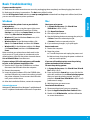 3
3
-
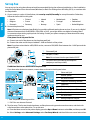 4
4
-
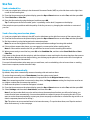 5
5
-
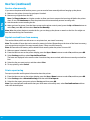 6
6
-
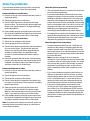 7
7
-
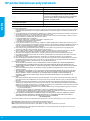 8
8
-
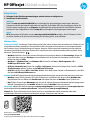 9
9
-
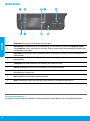 10
10
-
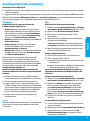 11
11
-
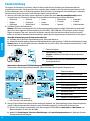 12
12
-
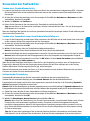 13
13
-
 14
14
-
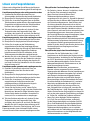 15
15
-
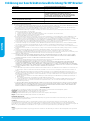 16
16
-
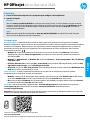 17
17
-
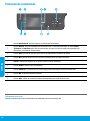 18
18
-
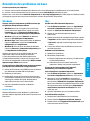 19
19
-
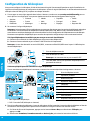 20
20
-
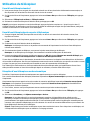 21
21
-
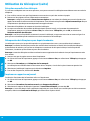 22
22
-
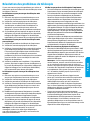 23
23
-
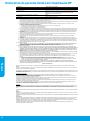 24
24
-
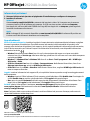 25
25
-
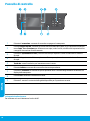 26
26
-
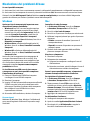 27
27
-
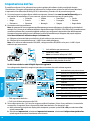 28
28
-
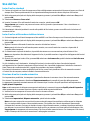 29
29
-
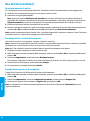 30
30
-
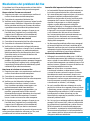 31
31
-
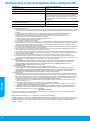 32
32
-
 33
33
-
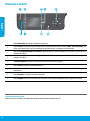 34
34
-
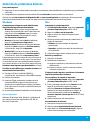 35
35
-
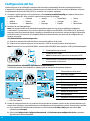 36
36
-
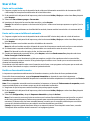 37
37
-
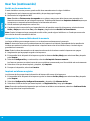 38
38
-
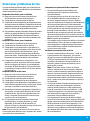 39
39
-
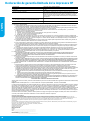 40
40
-
 41
41
-
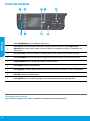 42
42
-
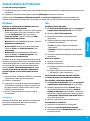 43
43
-
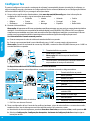 44
44
-
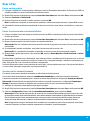 45
45
-
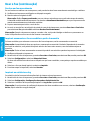 46
46
-
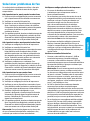 47
47
-
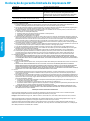 48
48
-
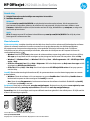 49
49
-
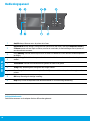 50
50
-
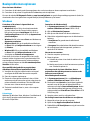 51
51
-
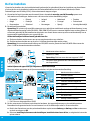 52
52
-
 53
53
-
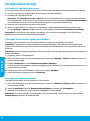 54
54
-
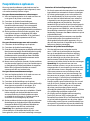 55
55
-
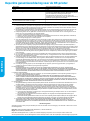 56
56
HP Officejet 2620 series Manuale del proprietario
- Categoria
- Multifunzionali
- Tipo
- Manuale del proprietario
- Questo manuale è adatto anche per
in altre lingue
- English: HP Officejet 2620 series Owner's manual
- français: HP Officejet 2620 series Le manuel du propriétaire
- español: HP Officejet 2620 series El manual del propietario
- Deutsch: HP Officejet 2620 series Bedienungsanleitung
- Nederlands: HP Officejet 2620 series de handleiding
- português: HP Officejet 2620 series Manual do proprietário
Documenti correlati
-
HP OfficeJet 7510 Wide Format All-in-One Printer series Manuale del proprietario
-
HP Officejet 4630 e-All-in-One Printer series Manuale del proprietario
-
HP OfficeJet 7610 Wide Format e-All-in-One series Guida utente
-
HP OfficeJet 7610 Wide Format e-All-in-One series Guida utente
-
HP OFFICEJET 3830 Manuale del proprietario
-
HP Officejet Pro 8610 e-All-in-One Printer series Manuale del proprietario
-
HP ENVY 7643 e-All-in-One Printer Manuale del proprietario
-
HP ENVY 7643 e-All-in-One Printer Guida di riferimento
-
HP OfficeJet 5740 e-All-in-One Printer series Guida di riferimento
-
HP Officejet 4500 All-in-One Printer series - K710 Manuale del proprietario